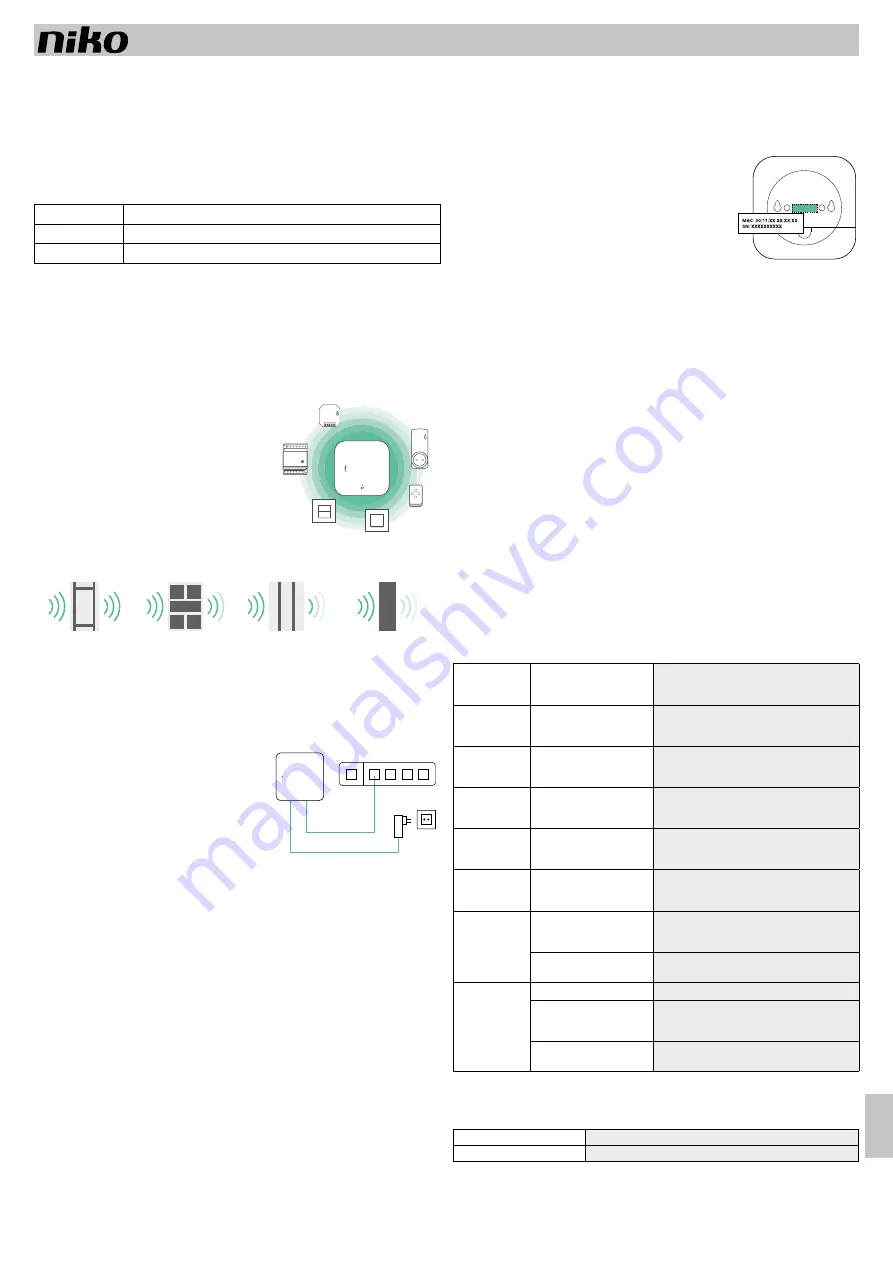
PM410-0100xR17035
nv
Niko
sa Industriepark West 40, BE-9100 Sint-Niklaas, Belgium — tel. +32 3 778 90 00 — fax +32 3 777 71 20 — e-mail: [email protected] — www.niko.eu
FR
410-0100x
3
Module de contrôle à distance Niko connected switch
Veuillez lire le manuel entièrement avant l’installation et la mise en service. Veuillez conserver ce mode d’emploi
afin de pouvoir le consulter ultérieurement.
1. DESCRIPTION
Le module de contrôle à distance permet de commander tous les interrupteurs sans fil et intelligents dans
votre installation, fonctionnant suivant le protocole Easywave, à partir d'une appli pour smartphone, tablette et
smartwatch ou d'un portail internet. L'utilisateur peut ainsi commander son installation en toute sécurité, via
un réseau mobile tel que 4G, 3G, GPRS ou une borne WiFi.
Le module de contrôle à distance est disponible dans les deux versions suivantes :
Code de référence
Raccordement
410-01001
UTP
410-01002
WiFi (et UTP)
Le module de contrôle à distance peut fonctionner avec quasiment tous les émetteurs et récepteurs Niko
fonctionnant suivant le protocole Easywave (voir § 4.1).
Grâce aux récepteurs, il est possible de commuter ou de faire varier l'éclairage, de commander les volets roulants
et les stores ou de mettre en marche des appareils raccordés à une prise de courant.
2. INSTALLATION
Installez d'abord vos interrupteurs intelligents et/ou vos interrupteurs sans fil et récepteurs avant d'installer le
module de contrôle à distance.
2.1. Programmez sur les récepteurs les interrupteurs sans fil en mode à deux boutons (mode 1).
Avec ce mode de commande, la touche supérieure de l'interrupteur
permet d'allumer la lumière et la touche inférieure de l'éteindre
à nouveau. Tous les interrupteurs doivent être programmés de
cette manière pour garantir le feed-back correct (p.ex. la lumière
est-elle allumée ou éteinte) dans l'appli.
Vous trouverez une description détaillée de la programmation
dans le manuel de chaque récepteur.
Les interrupteurs, les récepteurs et le module de contrôle à distance
peuvent être distants de 30 m au maximum. Mettez le module de
contrôle à distance au centre de l'installation, pour garantir une
portée optimale. La portée d’émission dépend des matériaux mis
en œuvre dans l'habitation.
Tenez compte, lors du placement du module de contrôle à distance, de la portée d’émission du signal sans fil.
briques,
béton
cloisons en bois et
plaques de plâtre
béton
armé
espace métallique clos
perte : 20-40 %
perte : 5-20 %
perte : 40-90 %
perte : 90-100 %
2.2. Raccordez le module de contrôle à distance au réseau domestique.
2.2.1. Relier un module de contrôle à distance via Ethernet (UTP)
1. Reliez le module de contrôle à distance au modem ou
routeur internet à l'aide du câble Ethernet fourni.
2. Raccordez le cordon réseau au module de contrôle à
distance et enfoncez la fiche dans la prise de courant.
3. La LED sur le module de contrôle à distance se met
à clignoter en vert. Le module de contrôle à distance
est en train de démarrer. Une fois que la LED cesse de
clignoter et qu'elle reste allumée en vert, le module de
contrôle à distance est raccordé à l'internet. La première
fois que cette liaison est réalisée, le module de contrôle
à distance recherchera les mises à jour nécessaires. Après 10 minutes au maximum, la LED va à nouveau
s'éteindre et le module de contrôle à distance va redémarrer. Attendez par conséquent jusqu'à ce que la
LED s'allume à nouveau en vert.
Si la LED du module de contrôle à distance clignote en jaune, aucune liaison avec l'internet n'a été détectée.
Le cas échéant, contrôlez les réglages du routeur internet.
2.2.2. Relier un module de contrôle à distance à votre réseau WiFi (uniquement pour 410-01002)
Si vous possédez un module de contrôle à distance avec connexion WiFi, vous pouvez relier celui-ci à votre
réseau sans fil domestique. Pour réaliser cette liaison, procédez comme suit :
1. Raccordez le module de contrôle à distance à la tension réseau.
2. Pendant les 5 premières minutes suivant le raccordement à la tension réseau, le module de contrôle
à distance émettra un réseau WiFi propre. Le nom de ce réseau est “Niko Gateway XX:XX”, suivi des
4 derniers caractères de l'adresse MAC du module de contrôle à distance. Le mot de passe de ce
réseau est le numéro de série du module de contrôle à distance.
3. Reliez votre ordinateur à ce réseau WiFi.
4. Ouvrez le navigateur internet sur votre ordinateur et rendez-vous à l'adresse 10.50.0.1.
Vous accédez ainsi au portail du module de contrôle à distance.
5. Cliquez sur ‘wireless configuration’ dans le menu.
Une liste des réseaux sans fil auxquels le module de contrôle à distance peut être relié s'affiche.
6. Cliquez sur le nom du réseau auquel vous voulez relier le module de contrôle à distance.
7. Introduisez (si d'application) le mot de passe du réseau.
Le module de contrôle à distance établit à ce moment la liaison avec votre réseau domestique.
À partir de cet instant, le module de contrôle à distance n'émettra plus son propre réseau.
8. Poursuivez par l'enregistrement du module de contrôle à distance (voir § 2.3).
Si vous souhaitez apporter des modifications à la configuration WiFi du module de contrôle à distance, il vous
suffit de débrancher puis de rebrancher ce dernier. Le module de contrôle à distance émettra ensuite à nouveau
son propre réseau WiFi pendant 5 minutes.
2.3. Créez un compte et enregistrez les boutons installés.
1. Rendez-vous sur la page internet
myconnectedswitch.niko.eu
.
2. Créez un compte au nom de l'utilisateur final. À cet effet, gardez
aussi sous la main
l'adresse MAC et le numéro de série
, que
vous trouverez à l'arrière du module de contrôle à distance.
3. L'utilisateur reçoit un courriel de confirmation. Ce courriel
contient également toutes les informations permettant de modifier
l'identifiant et le mot de passe à l'issue de la configuration.
4. Dans la barre de menu, appuyez sur Configuration.
5. Suivez maintenant les étapes données par la configuration.
- Les "commandes" doivent être enregistrées en premier lieu. À cet effet, vous appuyez trois fois sur une
touche pour chaque commande, vous attribuez un nom à la commande (16 caractères au maximum) et
vous indiquez de quel type de commande il s'agit (interrupteur sans fil avec 2, 4 ou 8 touches, émetteur
portable, …).
- Vous indiquez ensuite quelles ‘fonctions’ ces commandes doivent exécuter. Sélectionnez le type de fonction
en choisissant la bonne icône (éclairage commuté, éclairage tamisé, volets roulants ou stores, prise de
courant commutée) et donnez-lui un nom adéquat (16 caractères au maximum). Sélectionnez, dans la
liste, les commandes enregistrées commandant cette fonction.
2.4. Téléchargez l'appli "Niko connected switch".
Vous téléchargez l'appli Niko connected switch depuis l'
App Store
ou
Google Play
. Ouvrez l'appli et reliez-la
à votre compte client en utilisant les mêmes identifiant et mot de passe.
2.5. Raccordement à un compteur intelligent
Le module de contrôle à distance Niko connected switch peut être raccordé à un compteur intelligent, afin de
suivre la consommation et la production d'énergie de votre habitation. L'utilisateur peut consulter ces informations
dans l'appli ou sur le portail internet. Si les compteurs de gaz et d'eau sont également raccordés au compteur
intelligent, leur consommation peut être aussi affichée.
Le module de contrôle à distance est compatible avec les compteurs intelligents équipés d'un port P1 et
fonctionnant suivant le protocole DSMR (DSMR 2.2, 3.0, 4.0 et 5.0). Vous raccordez le compteur au module de
contrôle à distance via un câble standard (non fourni). Veillez à ce que le port P1 du compteur intelligent ait été
libéré par le fournisseur d'énergie. Dès que le module de contrôle à distance est raccordé au port P1 du compteur
intelligent, le menu "Gestion de l'énergie" s'affichera automatiquement sur le portail internet et dans l'appli.
* Uniquement pour utilisation avec des compteurs compatibles
3. REMÉDIER AUX PANNES
LED du module
de contrôle à
distance
Problème
Solution
Allumée en
continu en vert
Le module de contrôle à
distance a démarré et est
connecté à l'internet
Votre module de contrôle à distance fonctionne
correctement
Clignote en vert
Le module de contrôle à
distance est en train de
démarrer
Attendez que la LED ne clignote plus
Clignote en
magenta
Le module de contrôle à
distance installe un nouveau
logiciel
Attendez que le module de contrôle à distance ait
redémarré automatiquement. Ceci peut prendre
jusqu'à 5 minutes
Allumée en
continu en jaune
Le module de contrôle à
distance n'a pas de liaison
avec le serveur
Contactez Niko customer support
Clignote en jaune
Le module de contrôle à
distance n'est pas relié à
l'internet
Contrôlez si le module de contrôle à distance est
bien connecté au modem ou au routeur. Contrôlez la
connexion internet
Clignote en rouge
Il y a un problème de
configuration
Retirez la fiche de la prise de courant, attendez
quelques minutes et réessayez. Contactez Niko
customer support si ça ne fonctionne toujours pas
Le module de contrôle à
distance est défectueux
Contactez Niko customer support
Ne s'allume pas
Il n'y a pas de tension réseau
Contrôlez la tension réseau
L'alimentation du module
de contrôle à distance est
défectueuse
Remplacez l'alimentation. Contactez Niko customer
support si la garantie est encore d'application
Le module de contrôle à
distance est défectueux
Contactez Niko customer support
4. DONNÉES TECHNIQUES
4.1. Installation
Protocole de communication
Niko Easywave – 868,3 MHz
Portée d’émission
30 m au maximum à l'intérieur
Max. 30 m




























